| 第7章 | 引出線に自分のブロックを付加する |
| AutoCADのブロック | |
(1)[引出線]にブロックを付加するために設定を変更します。 [注釈]→[引出線]→[マルチ引出線スタイル管理]を選びます。 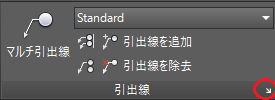 (2)[マルチ引出線スタイル管理]ダイアログの[修正]ボタンを押します。 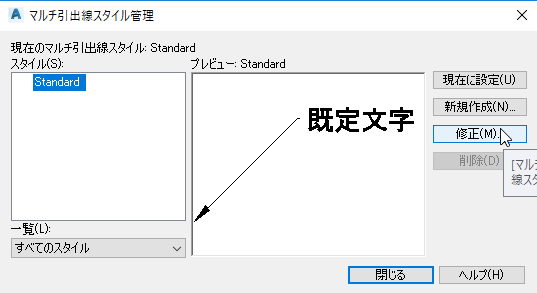 (3)[内容]タブの[種類]に[ブロック]を選択します。 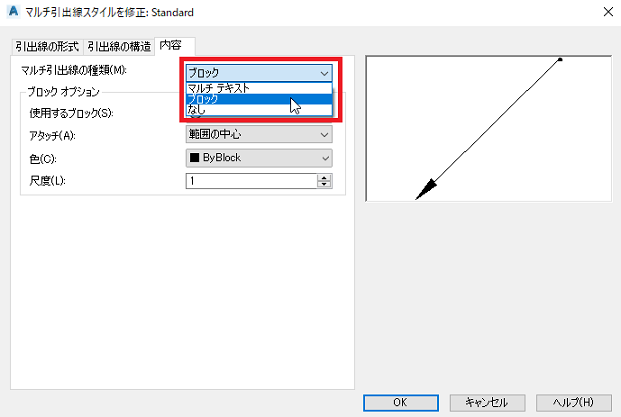 (4)AutoCADは6つのブロックを用意しています。 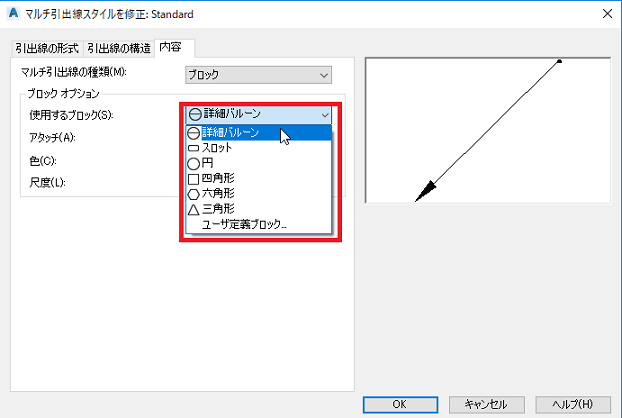 (7)AutoCADが提供する6つのブロックは以下の図になります。 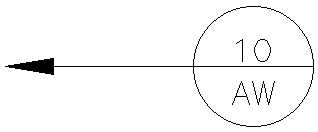 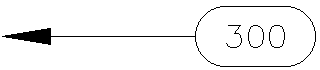 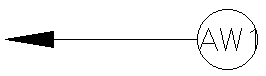  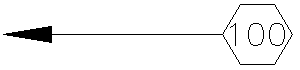 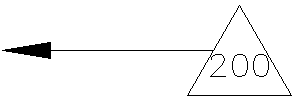 |
|
| 自分のブロック | |
AutoCADが提供するブロックの代わりに自分が作成したブロックを配置することができます。 (1)[内容]タブの[種類]に[ブロック]を選択し、[使用するブロック]に[ユーザ定義ブロック]を指示します。 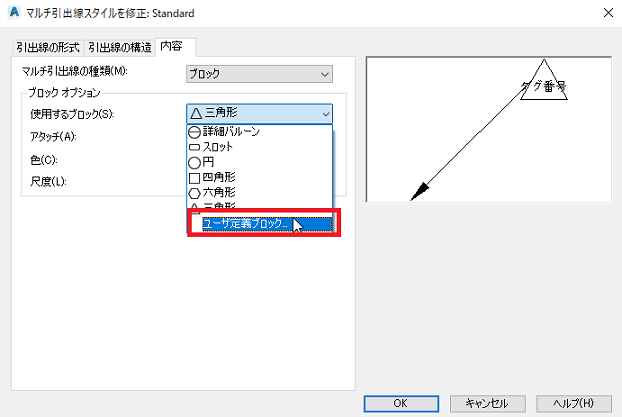 (2)[カスタム内容ブロックを選択]のダイアログが表示されます。 右端の下矢印(赤丸)を指示します。 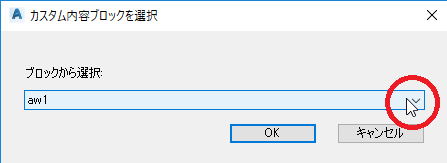 (3)使用したいブロックを選択します。( car-3 を選びました。) 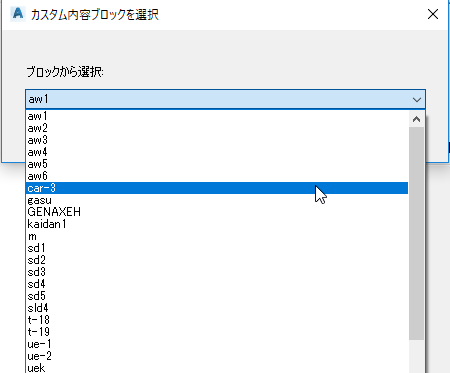 (4)選択したブロックの図が表示されます。 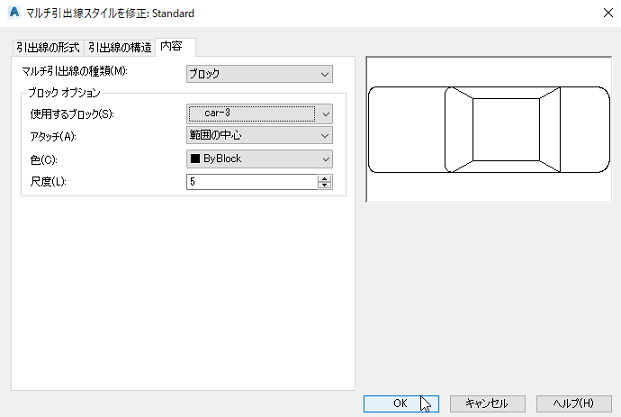 (5)[閉じる]ボタンを押して、[スタイル管理]を終了します。 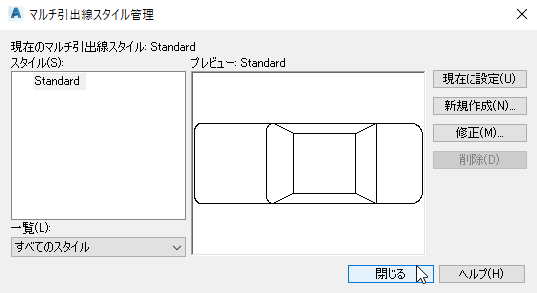 (6)下図のような引出線が作図できます。  |
|